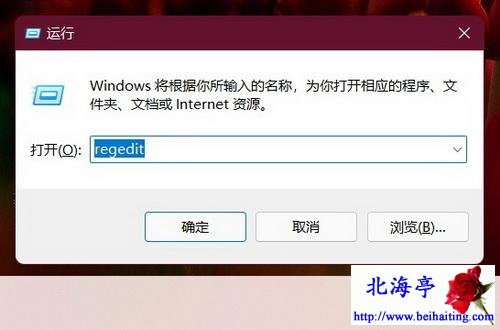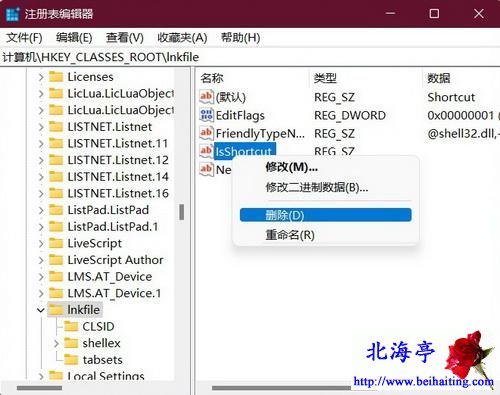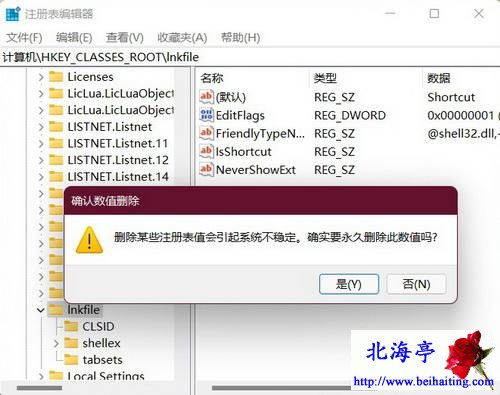|
Win11快捷方式小箭头怎么删除?去除Win11快捷方式小箭头图文教程 步骤一、按下Windows徽标键和R字母键,调出运行,输入“regedit”回车确定。
步骤二、在打开的注册表编辑器窗口,依次展开“HKEY_CLASSES_ROOT\lnkfile”
步骤三、在右侧窗口找到名称为“IsShortcut”的字符串,对其单击鼠标右键,在弹出菜单中,点击选择“删除”
步骤四、接下来会弹出安全提示窗口,点击选择“是” 步骤五、最重启计算机,再次进入桌面后,桌面图标下的小箭头就会消失不见了。 扩展阅读:TPM是什么,怎么查看电脑TPM版本? (责任编辑:IT信息技术民工) |